Реклама
Понекад су стари начини најбољи. Ворд пружа превише функција да би га стално бацао на страну за веб документе. Ако морате да делите богат документ са неким другим, тешко је победити га као платформу.
Праћење промена омогућава дељење докумената са другим корисницима и праћење промена и предлога у програму Ворд, који се враћају у оригинал. И то је лако.
За то користим Оффице 2010 бета, али већина функционалности је доступна у старијим верзијама. Треба само да погледате око себе где је то скривено.
Раније смо разговарали о коришћењу Ворда. Дао сам неке смернице како да их најбоље искористим стилова Како користити стилове у програму Мицрософт Ворд да бисте уштедјели много посла Опширније , а наши писци су доставили бројне друге постове за помоћ у програму Ворд. Риан је објавио сет сјајне речи трикови 4 корисна савета и трикови за Мицрософт Ворд о којима бисте требали да знатеДа ли искористите све Вордове моћне карактеристике? Ако не, ови корисни савети и трикови за Мицрософт Ворд су за вас. Опширније
. Само у случају да нисте сигурни у најбољем правцу за своје документе, Тим има добре савете о избору опција на мрежи или ван ње.Како то ради
Праћење промена је функција која омогућава рецензенту (или више рецензената) да изврше измене у документу и затим да аутор прихвати или одбије измене, заједно са белешкама и предлозима, једну по једну или унутра товар.
Можете користити мрежу или послати е-пошту документу около. Промјене и праћење се чувају у самом документу. Промене у програму Ворд можете лако пратити помоћу више рецензената, али не постоје механизми да више прегледача истовремено уређује документ. За то постоји неколико других опција, попут Гоогле документи.
Морате да укључите Праћење промена да бисте могли да употребљавате функције. Није добро направити измене у документу и онда схватајући да требате пратити промене.
Покретање и заустављање промјена записа у програму Ворд

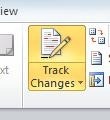 Кликните Преглед картицу у траци. Овде су три одељка која нас интересују - Коментари, праћење, и Промене. За сада само кликните на Пратите промене дугме у Праћење одељак. Кликните поново да бисте га искључили. У случају да нисте упознати са схемом боја Оффице 2010/2007, тастери који су укључени светлују наранчасту боју. Сиви су када их искључите.
Кликните Преглед картицу у траци. Овде су три одељка која нас интересују - Коментари, праћење, и Промене. За сада само кликните на Пратите промене дугме у Праћење одељак. Кликните поново да бисте га искључили. У случају да нисте упознати са схемом боја Оффице 2010/2007, тастери који су укључени светлују наранчасту боју. Сиви су када их искључите.
Сасвим је могуће пратити само одређене промене, а не друге. На пример, ако само желите да задржите видљивост измена у које нисте сигурни. Једноставно укључите и искључите Трацк Цхангес.
Као аутор окрените Трацк Цхангес на пре него што документ пошаљете другима да их подстакне да користе функцију. Имајте на уму да не можете лако присилити они то раде.
Ви сте рецензент - пратите своје измене
Дакле, секретар вашег клуба камере вам је проследио документ који је она направила за наредну изложбу. Морате да предложите неке промене.
Промене
Само уверите се да је Праћење промена укључено, а затим идите право напред и уредите као што је то уобичајено.
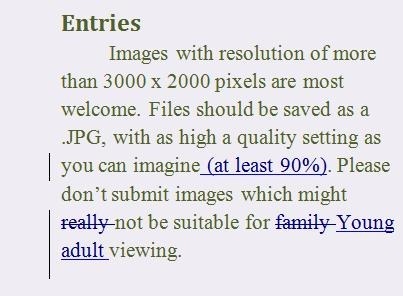
Овде је прилично лако пратити шта сте променили. Све су то плаве ствари. Све што је избрисано прецртано је. Сваки нови текст је подвучен. Тамо где сте заменили неки текст, то се бележи и као брисање и као додатак.
Сви одломци који имају измене обележени су вертикалном линијом на левој страни.
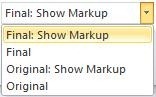 Међутим, то може постати збуњујуће у погледу изгледа, пошто овде постоји текст који неће бити у коначној копији. Можете променити начин на који ствари гледају са врпце.
Међутим, то може постати збуњујуће у погледу изгледа, пошто овде постоји текст који неће бити у коначној копији. Можете променити начин на који ствари гледају са врпце.
Ако кликнете Коначни тада ћете видети само како ће изгледати крајњи резултат.
Само напред и унесите још неких промена.
Коментари
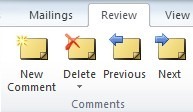 Коментари су предлози или питања која документ у ствари не мењају, а приказују се другачије, у вертикалном транспаренту са десне стране документа.
Коментари су предлози или питања која документ у ствари не мењају, а приказују се другачије, у вертикалном транспаренту са десне стране документа.
Додате их кликом на Нови коментар дугме. Остале тастере користимо за преглед коментара касније.
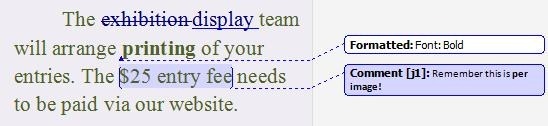
У сложенијој ситуацији са више узастопних рецензената, балони се у јасноћи приказују у различитим бојама.
Промјене форматирања су приказане (подразумевано) у новом формату у документу, а промена је детаљно приказана у балону.
Ви сте аутор - радите кроз промене.
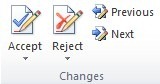 Ваш документ је прегледао службеник за финансије и послао вам га е-поштом. Сада морате проћи кроз промене и изборити се са њима. За сваку промену имате три опције. Можете да прихватите, одбијете или измените.
Ваш документ је прегледао службеник за финансије и послао вам га е-поштом. Сада морате проћи кроз промене и изборити се са њима. За сваку промену имате три опције. Можете да прихватите, одбијете или измените.
Такође можете да прихватите све промене одједном, али нека раде кроз њих.
Отворите документ и кликните на Преглед на траци и кликните на  дугме за прелазак на прву промену. Промјена ће бити истакнута. Прихвати или одбити промена.
дугме за прелазак на прву промену. Промјена ће бити истакнута. Прихвати или одбити промена.
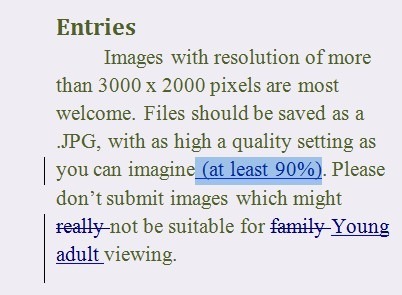
Курсор аутоматски уклања или означавање или саму промену, зависно од опције коју сте изабрали, и прелази на следећу промену.
Једноставно прођите кроз остатак документа, прихватајући или одбацујући их у току, или уређивање измена ако неки компромис делује боље.
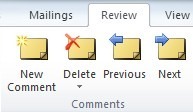 Када дођете до коментара, установићете да их не можете прихватити или одбити. Уместо тога, морате одлучити да ли вам и даље требају, извршите измене које сматрате одговарајућим и затим обришите сваку од њих са Избриши дугме у Коментари одељак по потреби.
Када дођете до коментара, установићете да их не можете прихватити или одбити. Уместо тога, морате одлучити да ли вам и даље требају, извршите измене које сматрате одговарајућим и затим обришите сваку од њих са Избриши дугме у Коментари одељак по потреби.
Заврсавам
Након што унесете све одговарајуће измене, искључите Праћење промјена поново, сачувајте датотеку и крените даље.
Једна реч упозорења. Релативно је чест проблем да људи случајно пошаљу документ трећој страни са укљученим Променама промена и све промене и коментари су и даље видљиви. Ако бисте то учинили купцу, на примјер, можда би вам било мало непријатно. Новије верзије Ворда помажу вам да то покушате и спречите у томе, али то је и даље изводљиво и још чешће него што можда мислите. Пазите вани.
Користите ли Праћење промјена у програму Ворд? Шта ти се свиђа код тога? Шта те фрустрира? Имате ли нешто за што сте заглавили? Јавите ми у коментарима и видећу да ли могу да вам помогнем.
Јим је током дана ради у ИТ-у, и то од времена када је у питању ДОС 3.0, али даје све од себе да чаробне сате проведе вани са камером или две. Живи на Новом Зеланду са својом љупком супругом Луддите и троје деце. Можете само замислити колико су збуњени.


